Владимир Верстак - 3ds Max 2008
- Название:3ds Max 2008
- Автор:
- Жанр:
- Издательство:046ebc0b-b024-102a-94d5-07de47c81719
- Год:2008
- Город:Санкт-Петербург
- ISBN:978-5-91180-988-1
- Рейтинг:
- Избранное:Добавить в избранное
-
Отзывы:
-
Ваша оценка:
Владимир Верстак - 3ds Max 2008 краткое содержание
Одни уверены, что нет лучшего способа обучения 3ds Мах, чем прочитать хорошую книгу. Другие склоняются к тому, что эффективнее учиться у преподавателя, который показывает, что и как нужно делать. Данное издание объединяет оба подхода. Его цель – сделать освоение 3ds Мах 2008 максимально быстрым и результативным. Часто после изучения книги у читателя возникают вопросы, почему не получился тот или иной пример. Видеокурс – это гарантия, что такие вопросы не возникнут: ведь автор не только рассказывает, но и показывает, как нужно работать в 3ds Мах.
В отличие от большинства интерактивных курсов, где работа в 3ds Мах иллюстрируется на кубиках-шариках, данный видеокурс полностью практический. Все приемы работы с инструментами 3ds Мах 2008 показаны на конкретных примерах, благодаря чему после просмотра курса читатель сможет самостоятельно выполнять даже сложные проекты.
3ds Max 2008 - читать онлайн бесплатно ознакомительный отрывок
Интервал:
Закладка:
• Path Constraint(Ограничение по пути) – ограничивает движение объекта по пути, которым является указанный сплайн или усредненное расстояние между несколькими сплайнами. В качестве пути можно использовать сплайн любого типа, при этом сам сплайн может иметь собственную анимацию. Данный контроллер применяется для анимации объектов по сложным траекториям (например, движение автомобиля по дороге).
• Position Constraint(Ограничение по положению) – изменяет положение исходного объекта (то есть объект, к которому применен контроллер) относительно целевого. При этом значение параметра Weight(Вес), равное по умолчанию 100, означает, что исходный объект займет положение целевого, а значение 0 – то, что исходный объект останется на месте. Все значения, отличные от 0, заставят объект переместиться в положение, которое равно процентному отношению расстояния между исходным и целевым объектами.
• Link Constrain(Ограничение по связи) – применяется для анимации передачи связи от одного целевого объекта другому. Например, что при использовании контроллера Link Constrain(Ограничение по связи) анимированный персонаж может взять рукой чемодан и переместить его в другую руку.
• LookAt Constraint(Ограничение по линии взгляда) – используется для ориентации одного объекта относительно другого с таким расчетом, чтобы исходный объект постоянно смотрел на целевой. Действие данного контроллера подобно камере Target Camera(Нацеленная камера), когда она поворачивается вслед за перемещаемой целью.
Итак, мы рассмотрели основные контроллеры анимации, применяемые в 3ds Max. Более подробную информацию о них можно найти в справочной литературе или файле справки приложения.
Продолжим анимировать мяч. Используя контроллер Expression(Выражение), создадим для него поступательное движение и постепенное затухание отскоков.
1. Продолжите выполнение собственной анимации или загрузите с прилагаемого DVD файл ball01.max, находящийся в папке Examples\Глава 04\Ball.
2. Для увеличения общего времени анимации щелкните на кнопке Time Configuration(Настройка временных интервалов)

и в области Animation(Анимация) открывшегося окна задайте параметру End Time(Время окончания) значение, равное 180 (рис. 4.19).
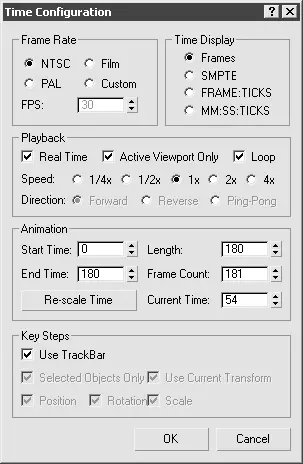
Рис. 4.19.Окно диалога Time Configuration (Настройка временных интервалов)
3. В одном из окон проекций выделите мяч – объект Sphere01.
4. Перейдите на вкладку Motion(Движение) командной панели и в свитке Assign Controller(Назначить контроллер) выберите строку с именем Position: Position XYZ(Положение: положение по XYZ) (рис. 4.20).
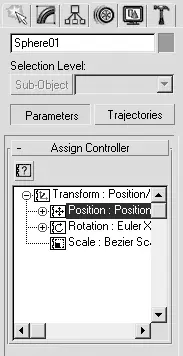
Рис. 4.20.Свиток Assign Controller (Назначить контроллер) объекта Sphere01
5. В свитке Assign Controller(Назначить контроллер) щелкните на одноименной кнопке

в результате чего откроется окно диалога Assign Position Controller(Назначить контроллер положения). В этом окне выберите из списка контроллер Position List(Контроллер положения по списку). После применения этого контроллера в списке контроллеров появится строка Available(Доступный) (рис. 4.21), позволяющая добавлять к списку новые контроллеры.
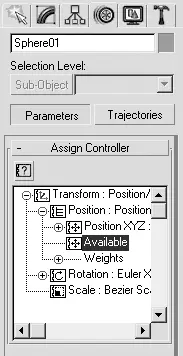
Рис. 4.21.Свиток Assign Controller (Назначить контроллер) после назначения контроллера Position List (Контроллер положения по списку)
6. Выделите строку Available(Доступный) и щелкните на кнопке Assign Controller(Назначить контроллер)

7. В открывшемся окне Assign Position Controller(Назначить контроллер положения) выберите строку Position Expression(Контроллер положения по выражению). В результате откроется окно Expression Controller(Контроллер управления по алгоритмическому выражению) (см. рис. 4.16).
8. Создайте переменную, которая будет принимать значение положения объекта Sphere01по оси Zследующим образом:
1) в поле Name(Имя) области Create Variables(Создать переменную) наберите имя создаваемой переменной (например, Zpoz);
2) установите переключатель в положение Scalar(Скалярный) и щелкните на кнопке Create(Создать);
3) в нижней части окна нажмите кнопку Assign to Controller(Назначить контроллеру);
4) в появившемся окне Track View Pick(Выбрать трек) выберите из иерархического списка строку Z Position: Bezier Float(Z-положение: управление по Безье с плавающей точкой), относящуюся к объекту Sphere01(рис. 4.22).
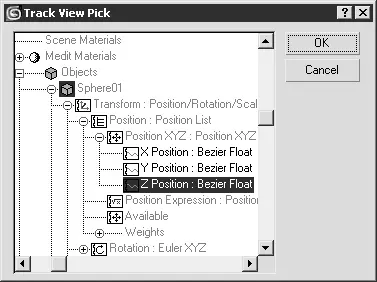
Рис. 4.22.Выбор строки Z Position: Bezier Float (Z-положение: управление по Безье с плавающей точкой) в окне Track View Pick (Выбрать трек)
9. В поле Expression(Выражение) окна Expression Controller(Контроллер управления по алгоритмическому выражению) вместо [0, 0, 0], наберите следующее выражение [F, 0, -Zpoz/180*F], где F– текущий кадр (функция по умолчанию), 180– общее количество кадров, а Zpoz– созданная нами переменная.
10. Щелкните на кнопке Evaluate(Оценить) для расчета созданного выражения.
11. Запустите воспроизведение созданной анимации в активном окне проекции, нажав кнопку Play Animation(Воспроизвести анимацию)

Если все было сделано правильно, то вы увидите, как мячик смещается в сторону с уменьшением высоты отскоков.
Вернемся к созданному выражению и разберем его более подробно. По умолчанию выражение в поле Expression(Выражение) представляло собой [0, 0, 0], что означало изменение параметров X, Yи Zна 0, то есть положение объекта не менялось. Вместо значения 0по оси Xмы задали F, указав, что в каждом последующем кадре анимации это значение будет увеличиваться на 1 и соответствовать номеру текущего кадра. Значение по оси Yне должно меняться, поэтому мы оставили его равным 0. Для оси Zвыражение имеет более сложную структуру. В каждом кадре анимации из положения объекта по оси Zвычитается его текущее значение ( Zpoz), деленное на общее количество кадров. Эта разность умножается на значение текущего кадра для создания динамики уменьшения параметра Z.
Читать дальшеИнтервал:
Закладка:










